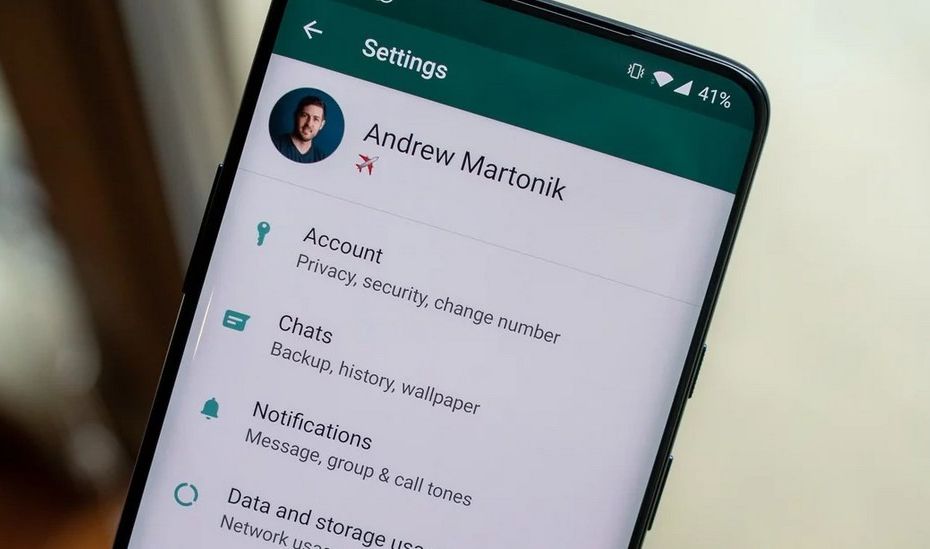
Cara Mengembalikan Nomor WA yang Belum Disimpan, Begini Langkah-langkahnya

Siapa sih yang nggak menggunakan WhatsApp saat ini? Jika harus menggunakan persentase, mungkin hanya beberapa persen saja di antara jumlah total penduduk dari satu negara. Bahkan, berdasarkan rilis resmi dari WhatsApp, aplikasi chatting milik Facebook ini sukses menembus 2 miliar pengguna harian dari seluruh dunia.
Artinya, kita bisa melihat betapa populernya aplikasi ini. Dan memang, ada banyak alasan yang menjadikan WhatsApp begitu populer. Mulai dari kemudahan dalam pengoperasiannya, update bug demi menjaga kenyamanan dan keamanan data, serta kelengkapan fitur-fitur yang ditawarkan.

Keunggulan lain yakni kemudahan dalam memulihkan cadangan WhatsApp. Dengan layanan ini, kamu nggak perlu khawatir jika ada pesan chat yang hilang, atau kalo kamu ingin mengembalikan nomor WA yang belum disimpan.
Pun kamu juga bisa ganti HP tanpa perlu khawatir akan pesan yang hilang. Pasalnya, chat dari HP lawas bisa kamu pindahkan dengan mudah ke HP baru.
Untuk pembaca yang akan ganti HP dan belum tahu gimana cara restore chat WA, tim Braintologi sudah mengumpulkan 2 cara yang bisa kamu coba. Cara pertama cukup gunakan fitur bawaan, sedangkan dua cara lain mengharuskanmu meng-install aplikasi lain. Penasaran?
Baca juga:
- 9 Langkah Setting HP Android Baru, Pemula Masuk
- Cara menonaktifkan akun Instagram untuk sementara waktu
Cara Mengembalikan Nomor WA yang Belum Disimpan dengan Backup dan Restore

Sebelum kamu mulai ganti HP baru, ada baiknya untuk backup data WhatsApp terlebih dulu. Menggunakan layanan Google Drive, kamu bisa menyimpan semua data dari HP lawas untuk kemudian dipindahkan ke HP baru. Begini cara backup data WhatsApp di Google Drive:

- Buka aplikasi chating WhatsApp di HP milikmu
- Tap menu berupa ikon titik tiga vertikal di sisi kanan atas layar.
- Kemudian, tap Setelan > Chat > Cadangan chat.
- Selanjutnya tap tombol Cadangkan. Dengan begitu, data-data yang ada di WhatsApp milikmu bakal disimpan di Google Drive.
Jika langkah-langkah di atas sudah selesai kamu lakukan, langkah selanjutnya adalah uninstall aplikasi WhatsApp dari HP. Begitu sudah, install ulang aplikasi WhatsApp, lalu ikuti langkah-langkah berikut ini:

- Install lalu buka aplikasi WhatsApp
- Isi nomor dari kartu SIM milikmu, kemudian tap menu Pulihkan. Melalui fitur ini, semua chat yang sudah terhapus
- Begitu proses pemulihan chat WA selesai, maka tap Lanjut. Dengan begitu, chat, media, dan nomor WA yang terhapus pun bakal otomatis dipulihkan.

Baca juga:
- Penyebab dan Cara Mengatasi Android Tidak Bisa Koneksi Internet dengan Paket Data
- Biar Nggak Gampang Curiga, Gini Lho Cara Mengetahui Nomor WA Kita Diblokir
Mengembalikan Chat yang Terhapus di WA Pakai Aplikasi Android Recovery Transfer
Jika langkah-langkah di atas gagal untuk mengembalikan chat WA yang terhapus, tak ada pilihan lain. Kamu perlu menggunakan layanan dari aplikasi pihak ketiga.
Dan kali ini, tim Braintologi bakal menjelaskan cara penggunaan aplikasi Android-Recovery-Transfer. Namun, kamu perlu memasang aplikasi ini di PC. Sebelumnya, unduh dulu aplikasi Android-Recovery-Transfer untuk versi Mac atau Windows.
Jika sudah, lakukan langkah-langkah mengembalikan nomor WA yang belum disimpan di bawah, ya:
- Sambungkan perangkat Android dengan komputer yang sudah kamu pasangi dengan aplikasi Android Recovery Transfer.

- Jika sudah, mulai proses untuk mengaktifkan fitur Debug USB di Android.
Caranya, buka aplikasi Pengaturan > geser layar ke atas > Opsi Pengembang > lalu geser toogle Debugging USB untuk mengaktifkannya.
- Pindai data yang hilang dari Android
Begitu sudah membuka aplikasi, pilih jenis File yang ingin kamu kembalikan. Cara memilihnya dengan mengisi centang pada kotak yang tersedia, lalu klik Next. Nantinya, bakal muncul permintaan akses dari aplikasi di Android milikmu. Klik tombol Allow, lalu balik ke desktop dan klik Start.
- Pilih dan Recover Data WhatsApp yang Hilang

Kalo pemindaian sudah selesai, hasilnya bakal keluar di layar. Pilih WhatsApp, lalu pilih jenis file yang ingin dikembalikan; bisa media, chat, hingga nomor kontak yang terhapus. Jika sudah, klik tombol Recover untuk menyimpan data tesebut di desktop.
Itulah dua cara mengembalikan nomor WA yang belum disimpan. Coba deh praktikan dan bagikan pengalaman kalian ketika menerapkan langkah-langkah di atas lewat media sosial Braintologi, ya.
Baca juga:
- Cara mudah menambahkan opsi pembayaran DANA di App Store
- Gampang! Begini Cara Buat Stiker di Telegram Sendiri, Langsung Praktik Aja Ya
- Cara Menghilangkan Iklan di Chrome Android dan Aplikasi Browser Lainnya


















